Présentation des rapports paginés dans Power BI
S’APPLIQUE À : Générateur de rapports Power BI
Power BI Desktop
Les rapports paginés sont conçus pour être imprimés ou partagés. Ils sont appelés paginés, car ils sont mis en forme pour tenir sur une page. Ils affichent toutes les données dans une table, même si la table s’étend sur plusieurs pages. Vous pouvez contrôler exactement la disposition de la page des rapports. Power BI Report Builder est un outil autonome qui permet de créer des rapports paginés pour le service Power BI.
Voici quelques liens pour bien commencer :
- Installer le Générateur de rapports Power BI à partir du Centre de téléchargement Microsoft
- Tutoriel : Créer un rapport paginé
- Exemples de rapports paginés Power BI
- Vous recherchez des informations sur Microsoft Report Builder pour Power BI Report Server et SQL Server Reporting Services ? Consultez plutôt Installer Microsoft Report Builder - Power BI Report Server.
Les rapports paginés ont souvent de nombreuses pages. Par exemple, ce rapport compte 563 pages. Chaque page est mise en page exactement, avec une page par facture et des en-têtes et pieds de page récurrents.
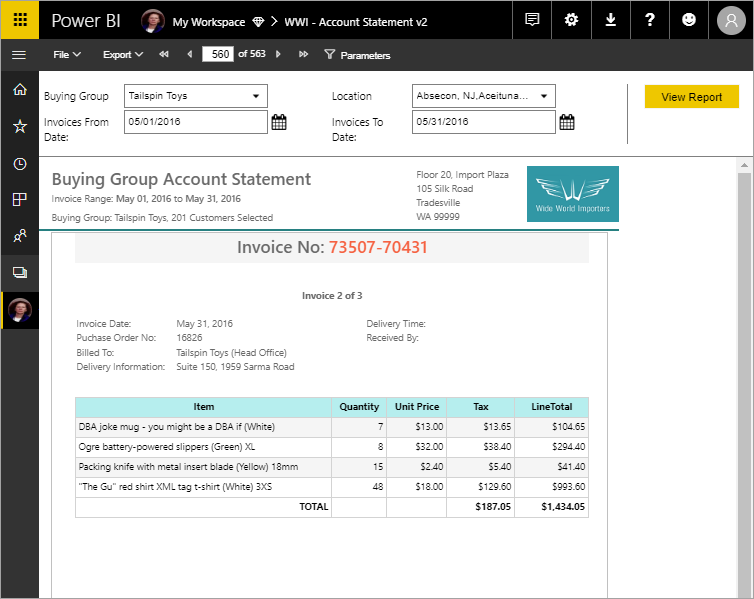
Vous pouvez prévisualiser votre rapport dans le Générateur de rapports, puis le publier sur le service Power BI, app.powerbi.com.
Prérequis
Les exigences de licence pour les rapports paginés Power BI (fichiers .rdl) sont les mêmes que pour les rapports Power BI (fichiers .pbix).
- Vous n’avez pas besoin de licence pour télécharger Power BI Report Builder gratuitement sur le Centre de téléchargement Microsoft.
- Avec une licence gratuite, vous pouvez publier des rapports paginés dans Mon espace de travail dans le service Power BI. Pour plus d’informations, consultez Disponibilité des fonctionnalités pour les utilisateurs disposant de licences gratuites dans le service Power BI.
- Avec une licence Power BI Pro ou une licence PPU, vous pouvez publier des rapports paginés dans d’autres espaces de travail. Vous avez également besoin au minimum du rôle Contributeur dans l’espace de travail.
- Vous devez avoir l’autorisation Générer pour le jeu de données.
Comparer les rapports Power BI et les rapports paginés
L’un des principaux avantages des rapports paginés est leur capacité à imprimer toutes les données d’une table, quelle que soit la taille. Imaginez que vous placez une table dans un rapport Power BI. Certaines de ses lignes s’affichent dans la table sur la page et une barre de défilement vous permet de voir le reste. Si vous imprimez cette page ou que vous l’exportez au format PDF, les seules lignes imprimées sont celles que vous voyez sur la page.
À présent, imaginons que vous placez la même table dans un rapport paginé. Lorsque vous l’imprimez ou l’exportez au format PDF, le rapport paginé comporte autant de pages que nécessaire pour imprimer chaque ligne de cette table.
Vous pouvez voir une démonstration d’une table similaire imprimée dans les deux formats de rapport dans cette vidéo, qui est le module 1 d’une formation vidéo en huit modules, Rapports paginés Power BI en une journée. Le cours a pour but de vous aider en tant qu’auteur de rapports en vous fournissant les connaissances techniques requises pour créer, publier et distribuer des rapports paginés Power BI.
Créer des rapports dans le Générateur de rapports Power BI
Les rapports paginés ont leur propre outil de conception : le Générateur de rapports Power BI. Il s’agit d’un nouvel outil qui partage les mêmes concepts fondamentaux que les outils que vous avez utilisés précédemment pour créer des rapports paginés pour Power BI Report Server ou SQL Server Reporting Services (SSRS). En fait, les rapports paginés que vous créez pour SSRS 2016 et 2017 ou localement pour Power BI Report Server sont compatibles avec le service Power BI. Le service Power BI assure la compatibilité descendante, de sorte que vous pouvez avancer vos rapports et mettre à niveau tous les rapports paginés avec une version précédente. Les fonctionnalités relatives aux rapports ne sont pas toutes disponibles au lancement. Pour plus d’informations, consultez Considérations et limitations dans cet article.
Appliquer des étiquettes de sensibilité aux rapports paginés
Des étiquettes de confidentialité peuvent être appliquées aux rapports paginés hébergés dans le service Power BI. Après avoir chargé un rapport paginé dans le service, vous appliquez l’étiquette au rapport comme vous le feriez dans un rapport Power BI standard.
En savoir plus sur le support des étiquettes de confidentialité pour les rapports paginés.
Rapport basé sur diverses sources de données
Un seul rapport paginé peut avoir un certain nombre de sources de données différentes. Il n’a pas de modèle de données sous-jacent, contrairement aux rapports Power BI. Vous pouvez créer des sources de données et des jeux de données incorporés dans le rapport paginé lui-même. Vous ne pouvez pas utiliser des sources de données partagées ni des jeux de données partagés. Vous créez des rapports dans le Générateur de rapports sur votre ordinateur local. Si un rapport se connecte à des données locales, après avoir chargé le rapport sur le service Power BI, vous devez créer une passerelle et rediriger la connexion de données. Voici certaines des sources de données auxquelles vous pouvez vous connecter :
- Azure SQL Database et Azure Synapse Analytics (par le biais de l’authentification De base et oAuth)
- Azure Analysis Services (via SSO)
- SQL Server via une passerelle
- Modèles sémantiques Power BI
- Oracle
- Teradata
Consultez Sources de données prises en charge pour les rapports paginés Power BI.
Créer votre rapport
Créer des rapports paginés avec des mises en page matricielles, graphiques et de forme libre
Les rapports de tableaux fonctionnent bien pour les données en colonnes. Les rapports de matrices, comme des rapports d’analyse croisée ou de tableaux croisés dynamiques, conviennent pour les données résumées. Les rapports graphiques présentent les données graphiques et les listes de rapports en forme libre peuvent présenter presque tous les autres éléments, comme les factures.
Vous pouvez démarrer avec un des Assistants du Générateur de rapports. Les Assistants Table, Matrice et Graphique vous guident lors de la création de la connexion de source de données incorporées et le jeu de données incorporé. Faites ensuite glisser-déplacer des champs pour créer une requête de jeu de données, sélectionnez une disposition et un style, et personnalisez votre rapport.
Avec l’Assistant Carte, vous créez des rapports qui affichent des données agrégées sur un arrière-plan géographique ou géométrique. Les données cartographiques peuvent être des données spatiales issues d’une requête Transact-SQL ou un fichier de forme de l’Environmental Systems Research Institute, Inc. (ESRI). Vous pouvez également ajouter un arrière-plan de mosaïque Microsoft Bing.
Ajouter une page à votre rapport
Modifiez vos données par filtrage, regroupement et tri des données, ou en ajoutant des formules ou des expressions. Ajoutez des graphiques, des jauges, des graphiques sparkline et des indicateurs pour résumer les données dans un format visuel. Utilisez des paramètres et des filtres pour filtrer les données et obtenir des vues personnalisées. Incorporez ou référencez des images et d’autres ressources, y compris du contenu externe.
Tous les éléments d’un rapport paginé, du rapport proprement dit à chaque zone de texte, image, table et graphique, a un ensemble de propriétés que vous pouvez définir pour que le rapport ait exactement l’apparence souhaitée.
Création d’une définition de rapport
Lorsque vous concevez un rapport paginé, vous créez vraiment une définition de rapport. Il ne contient pas les données. Il spécifie où obtenir les données, les données à obtenir et comment les afficher. Lorsque vous exécutez le rapport, le processeur de rapports prend la définition de rapport que vous avez spécifiée, récupère les données et les combine avec la disposition du rapport pour le générer. Vous chargez la définition de rapport sur le service Power BI, https://app.powerbi.com, sous Mon espace de travail ou dans un espace de travail partagé avec vos collègues. Si la source de données du rapport est locale, après avoir chargé le rapport, vous redirigez la connexion de la source de données à travers une passerelle.
Créer votre rapport paginé
Vous affichez votre rapport paginé dans le service Power BI dans un navigateur ainsi que dans les applications mobiles Power BI. À partir du service Power BI, vous pouvez exporter le rapport dans plusieurs formats, dont HTML, MHTML, PDF, XML, CSV, TIFF, Word et Excel. Vous pouvez également le partager avec d’autres utilisateurs.
Créer un abonnement à votre rapport
Vous pouvez configurer des abonnements par e-mail pour vous-même et d’autres personnes à des rapports paginés dans le service Power BI. En règle générale, le processus est le même que pour les abonnements aux rapports et tableaux de bord dans le service Power BI. Les abonnements aux rapports paginés dans le service Power BI sont similaires aux abonnements standard aux e-mails dans Power BI Report Server et SQL Server Reporting Services. Lors de la configuration des abonnements, vous choisissez la fréquence à laquelle vous souhaitez recevoir des e-mails : quotidienne, hebdomadaire ou toutes les heures. L’abonnement contient une pièce jointe PDF avec la sortie de l’intégralité du rapport.
Pour plus d’informations, consultez « S’abonner aux rapports paginés » dans l’article Abonnements par e-mail pour les rapports et les tableaux de bord dans le service Power BI.
Utiliser des pipelines de déploiement avec des rapports paginés
Dans le service Power BI, vous pouvez utiliser l’outil de pipeline de déploiement avec des rapports paginés. Les pipelines de déploiement vous permettent de développer et de tester vos rapports paginés Power BI avant de les diffuser à vos utilisateurs. L’outil est un pipeline en trois phases :
- Développement
- Test
- Production
En savoir plus sur la prise en main des pipelines de déploiement dans le service Power BI.
Incorporer des rapports paginés Power BI
Avec l’analytique incorporée Power BI, vous pouvez créer du contenu Power BI qui affiche des rapports paginés dans une application entièrement intégrée et interactive. Vous pouvez incorporer des rapports paginés pour vos clients ou pour votre organisation. Pour plus d’informations, consultez Incorporer des rapports paginés Power BI.
Observations et limitations
Voici d’autres fonctionnalités qui ne sont pas prises en charge :
- Épinglage des pages de rapport ou des visuels sur des tableaux de bord Power BI. Vous pouvez toujours épingler des visualisations à un tableau de bord Power BI à partir d’un rapport paginé local sur un serveur Power BI Report Server avant la mise en production de septembre 2022 ou un serveur de rapport de mise en production de SQL Server Reporting Services 2022. Si vous souhaitez obtenir plus d’informations sur cette fonctionnalité arrêtée, consultez Épingler les éléments Reporting Services aux tableaux de bord Power BI.
- Mappages des documents. ils ne sont pas rendus dans le service Power BI, mais ils le font lorsque vous exportez un rapport.
- Sources de données et jeux de données partagés.
- Abonnements pilotés par les données pour les rapports paginés dans le service Power BI.
Étapes suivantes
- Installer le Générateur de rapports Power BI à partir du Centre de téléchargement Microsoft
- Tutoriel : Créer un rapport paginé
- Cours en ligne : Rapports paginés Power BI en une journée
- Exemples de rapports paginés Power BI
- Entrer des données directement dans un rapport paginé
- Incorporer des rapports paginés Power BI